Nếu bạn có tài liệu PDF mà bạn muốn chuyển sang định dạng văn bản google doc thì tài khoản Google Drive của bạn có chức năng chuyển đổi tệp PDF sang Google Doc sẽ giúp bạn làm điều đó.
Tuy nhiên, chuyển đổi PDF không đơn giản như nhiều người nghĩ.Có thể một số cách khi chuyển sang google doc sẽ bị lỗi định dạng gây lộn xộn vị trí câu chữ.Tuỳ theo file gốc định dạng mà bạn chọn một trong cách cách chuyển từ file PDF sang google doc hay nhất dưới đây nhé.
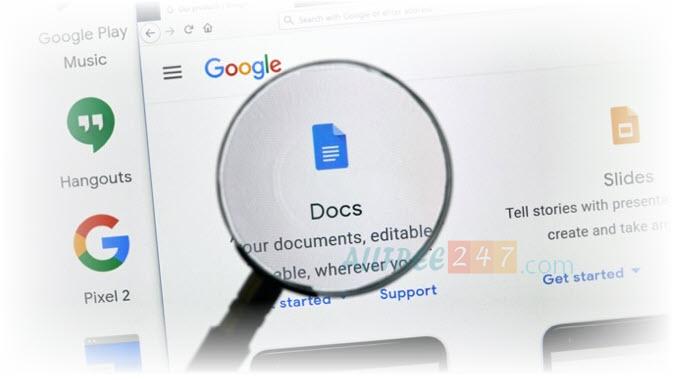
Chuyển đổi nhanh PDF sang định dạng Google Docs
Phương pháp nhanh nhất để chuyển đổi bất kỳ tệp PDF nào thành định dạng Google Doc là bắt đầu quá trình chuyển đổi từ ngay bên trong tài khoản Google Drive của bạn.
Tải tệp PDF lên tài khoản Google Drive của bạn bằng cách nhấp chuột phải vào bất kỳ thư mục nào và chọn Tải tệp lên(upload files) .
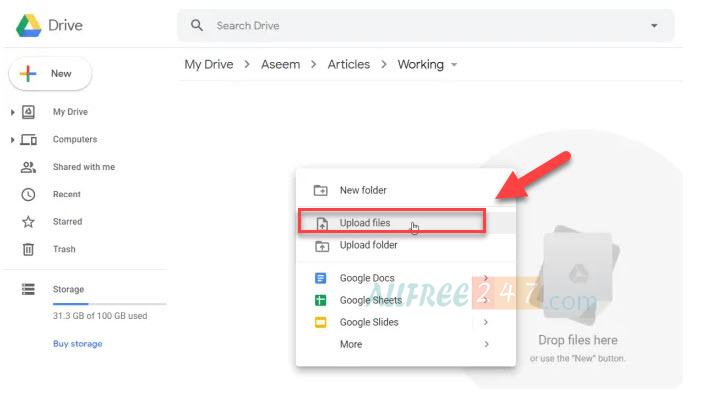
- Khi PDF được tải lên Google Drive, bạn có thể nhấp chuột phải vào tệp và chọn Mở bằng(open with) , sau đó chọn Google Docs.
- “Google Docs” sẽ tự động chuyển đổi tài liệu PDF thành định dạng Google Docs.
Xem thêm:
- Top 10 phần mềm cắt video tốt nhất 2020
- Thủ thuật biến video trên youtube thành ảnh gifs
- Toàn bộ kỹ năng search google thần thánh mà bạn phải biết
- Cách tao shortcut web pages giúp bạn lưu web yêu thích nhanh chóng
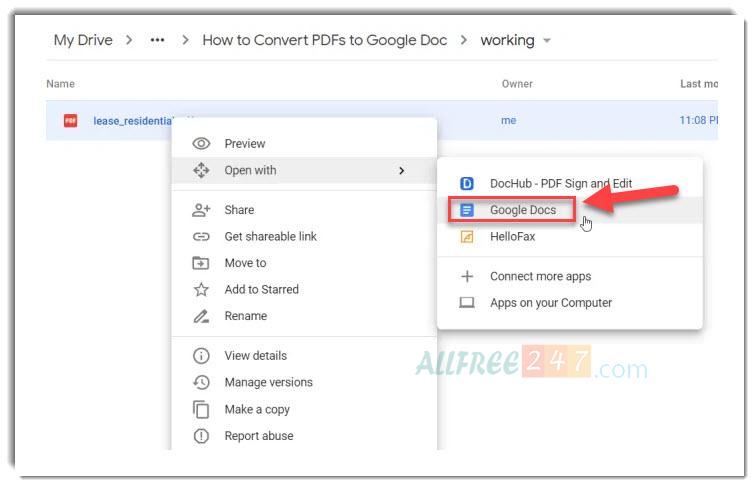
Điều bạn sẽ nhận thấy ngay lập tức là khi chuyển sang định dạng google docs trong rất dễ bị lỗi định dạng chữ.
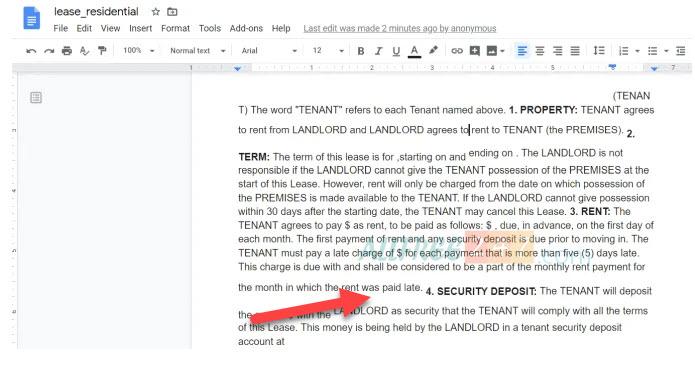
Các lỗi phổ biến xảy ra trong quá trình chuyển đổi tự động bao gồm:
- Khoảng cách đôi trở thành khoảng cách đơn
- Khoảng cách đơn trở thành khoảng không
- khoảng cách đầu dòng bị xoá
- Danh sách đánh số hoặc gạch đầu dòng trở thành một đoạn
- Các “trường” trong các hình thức điền vào được loại bỏ
Tuy nhiên, phương pháp chuyển đổi tự động này được sử dụng tốt nhất nếu bạn không thực sự quan tâm đến định dạng và chỉ muốn chuyển tất cả văn bản từ tài liệu PDF sang Google Doc.
Chuyển đổi định dạng PDF sang định dạng Google Docs với “Formatting“
Có một cách để khắc phục lỗi định dạng này là nhờ vào quy trình chuyển đổi chính xác hơn trong bộ soạn thảo văn bản Microsoft Word.Bạn sử dụng Microsoft Word 13 trở lên.
Nếu bạn sử dụng Microsoft Word để chuyển đổi PDF thành tài liệu Microsoft Word, thì bạn có thể chuyển đổi tài liệu đó thành tài liệu Google Doc. Tất cả các định dạng ban đầu sẽ được giữ lại.
- Để làm điều này, bạn hãy mở Microsoft Word trên máy tính của bạn.
- Từ bên trong Word, chọn Mở từ menu chính và duyệt đến tệp PDF bạn muốn chuyển đổi.
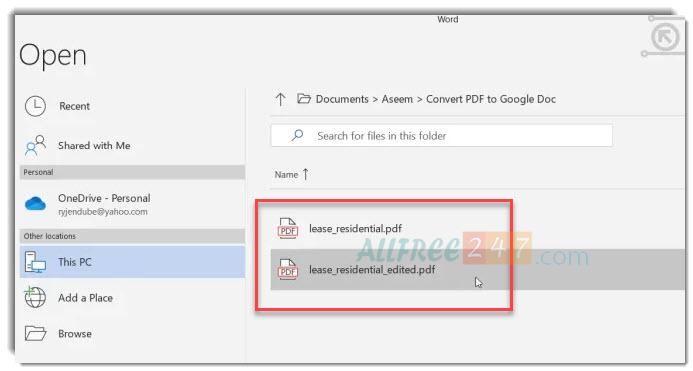
- Bạn sẽ thấy một cửa sổ bật lên thông báo cho bạn rằng tệp cần được chuyển đổi từ định dạng PDF. Bạn chọn OK để tiếp tục.
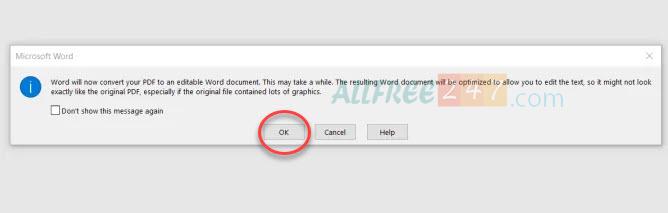
- Khi quá trình chuyển đổi kết thúc, bạn sẽ thấy tài liệu mở trong Word được giữ định dạng ban đầu ngay tại chỗ so với khi mà bạn dùng google drive để chuyển sang định dạng google docs.
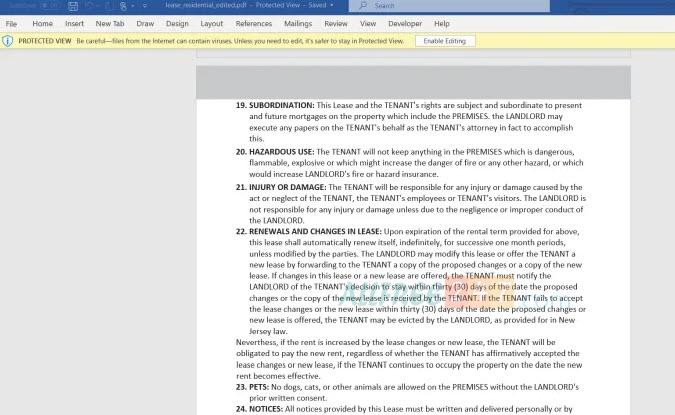
Tiếp theo bạn cần lưu tệp(file) này vào máy tính của bạn ở định dạng Word.
- Chọn Tệp(file) , Lưu dưới dạng(save as) và lưu tài liệu Word vào PC của bạn. Các tập tin sẽ lưu với một phần mở rộng docx.
- Mở tài khoản Google Drive của bạn và điều hướng đến thư mục nơi bạn muốn lưu trữ tệp PDF đã chuyển đổi. Nhấp chuột phải vào thư mục và chọn Tải tệp lên(upload file) . Điều hướng đến tệp docx bạn đã lưu hồi nảy và chọn Mở .
- Điều này sẽ đưa tài liệu vào Google Drive dưới dạng tệp file Word. Nhấp chuột phải vào tệp(file), chọn Mở bằng(open with) và chọn Google Docs.
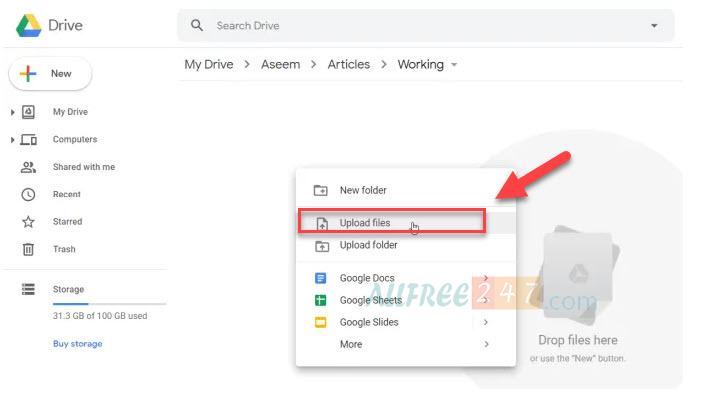
Điều này sẽ chuyển đổi tài liệu Word thành định dạng Google Docs. Như bạn có thể thấy, tệp mới được chuyển đổi này chứa phiên bản định dạng tốt hơn của tài liệu PDF gốc.
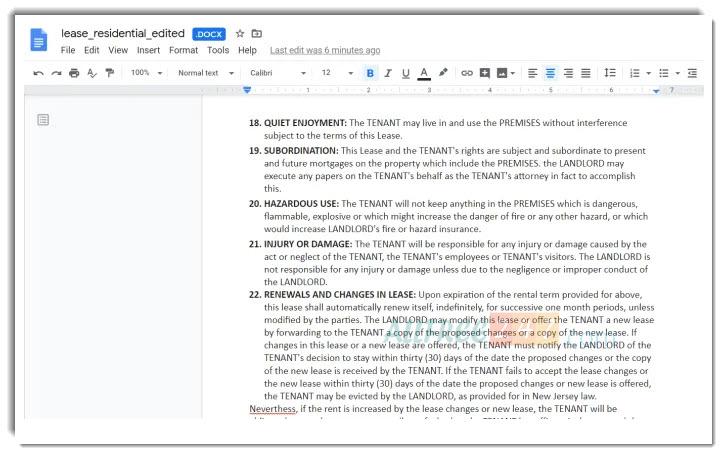 Bước cuối cùng để hoàn thành chuyển đổi, các bạn chọn tệp và Lưu dưới dạng(save as) Google Docs.
Bước cuối cùng để hoàn thành chuyển đổi, các bạn chọn tệp và Lưu dưới dạng(save as) Google Docs.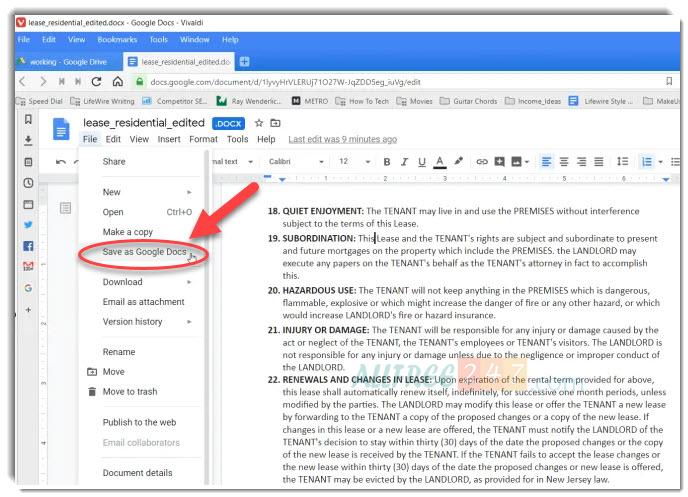
Điều này sẽ loại bỏ đuôi .DOCX ‘ở đầu tài liệu và lưu trữ tài liệu dưới dạng Google Doc đầy đủ.
Cách làm này có thể yêu cầu các bạn làm thêm một vài bước, nhưng nếu định dạng của tài liệu PDF gốc là quan trọng đối với bạn, thì đây là một phương pháp tốt để đưa định dạng đó qua.
Các cách khác để chuyển đổi tài liệu PDF sang Google docs
Có rất nhiều công cụ và cách khác nhau mà bạn có thể sử dụng để chuyển đổi tài liệu PDF sang Word hoặc Google Docs. Tùy thuộc vào công cụ theo ý của bạn.
- Sử dụng các công cụ trực tuyến zamzar.com chuyển đổi PDF sang Word và sau đó lặp lại quy trình trên để chuyển đổi tài liệu Word sang Google Docs.
- Sử dụng công cụ trực tuyến online-convert.com để chuyển đổi tài liệu PDF thành tệp JPG và chèn JPG vào Google Doc của bạn.
- Sử dụng các công cụ trực tuyến extractpdf.com để trích xuất văn bản ra khỏi tài liệu PDF và sau đó chèn văn bản vào Google Doc của bạn (nếu định dạng hoàn toàn không có lỗi).
- Sử dụng công cụ OCR trực tuyến để chuyển đổi các tệp PDF rắc rối thành định dạng văn bản.
Như bạn có thể thấy, khi bạn muốn chuyển đổi PDF sang Google Docs, bạn có rất nhiều tùy chọn tuyệt vời có sẵn phía trên.Chúc các bạn thành công và hẹn gặp lại trong bài viết tiếp theo






![[Giải đáp] Tik Tok của nước nào? Tiktok có từ năm nào? 18 [Giải đáp] Tik Tok của nước nào? Tiktok có từ năm nào?](https://allfree247.com/wp-content/uploads/2024/01/7-2-600x400.jpg)
Trả lời